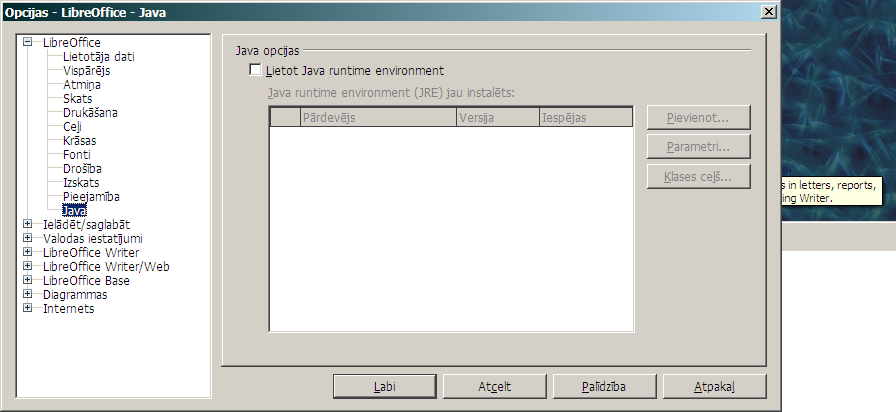QUIT WINDOWS, IT SEVERELY HARMS HEALTH OF YOUR COMPUTER!
COMPUTERS RUNNING WINDOWS DIE YOUNG!
LibreOffice uzstādīšana Windows
Failu lejuplādēšana
- Atver vietni http://www.libreoffice.org/download/. Izvēlas Windows un LV - Latviešu:
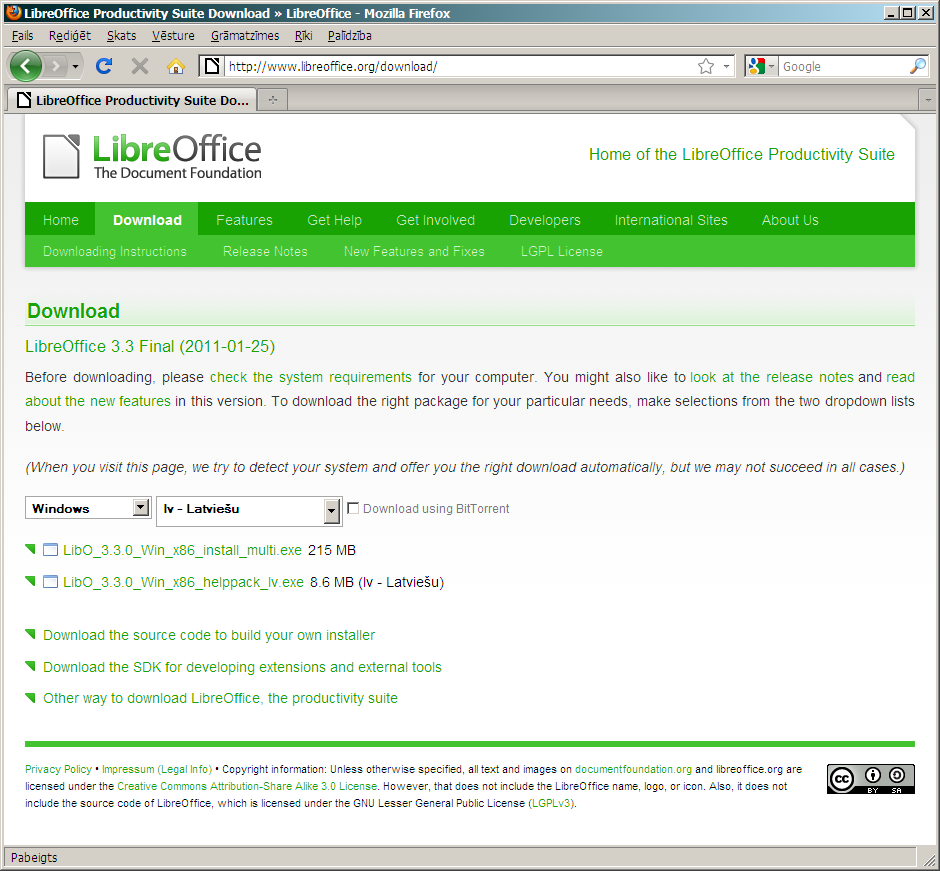
- Klikšķina uz LibO_3.3.0_Win_x86_install_multi.exe un spiež Saglabāt failu:
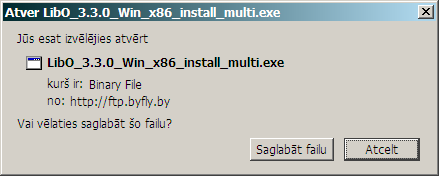
- Līdzīgi klikšķina uz LibO_3.3.0_Win_x86_helppack_lv.exe un arī spiež Saglabāt failu.
- Uzgaida, kamēr tiek lejuplādēti faili:
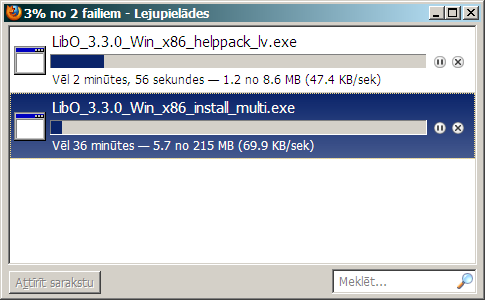
LibreOffice uzstādīšana
- Atver mapi, kurā faili ir saglabāti un palaiž LibO_3.3.0_Win_x86_install_multi.exe:
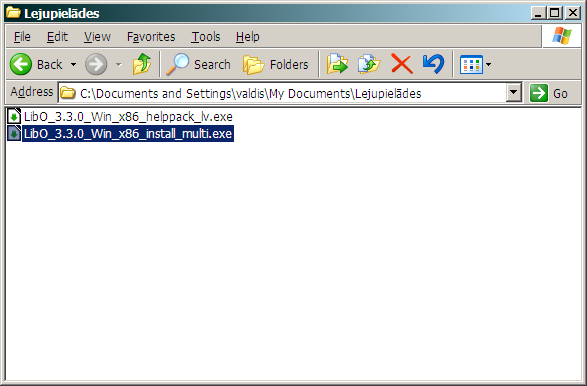
- Ja parādās brīdinājuma logs, spiež pogu Run:
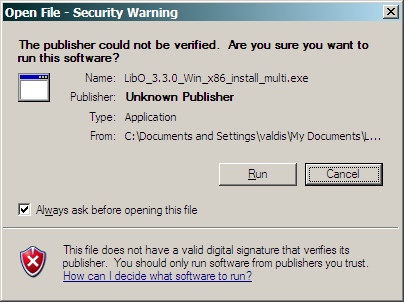
- Uzstādīšanas vednī spiež pogu Next:
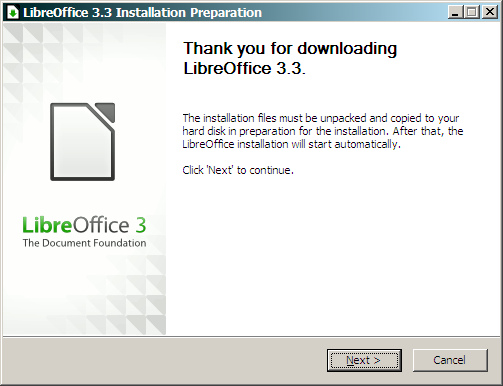
- Spiež pogu Unpack:
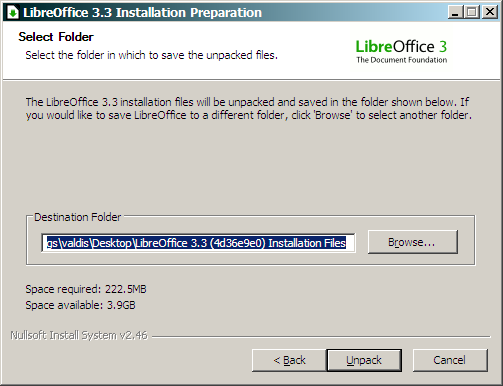
- Uzgaida, kamēr tiek atarhivēti instalācijas faili:
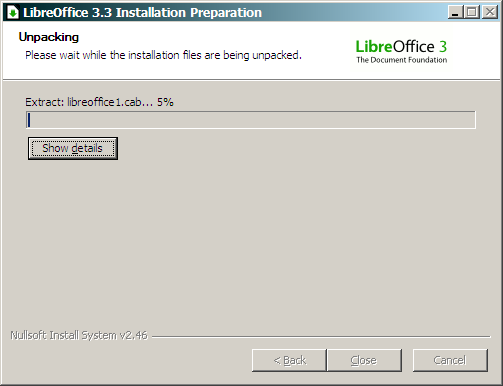
- Spiež pogu Next:
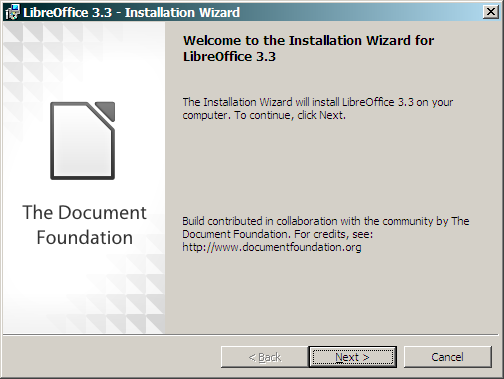
- Ievada savu vārdu un kompāniju (tie tiks norādīti trasējot dokumenta izmaiņas) un spiež pogu Next:
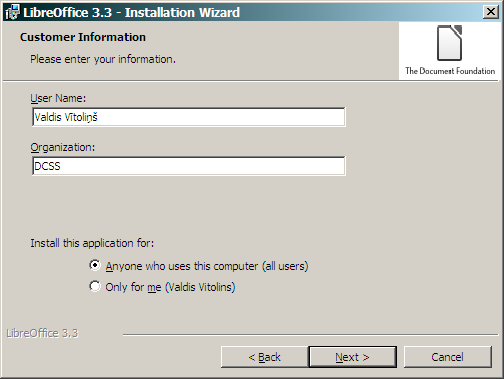
- Spiež pogu Next:
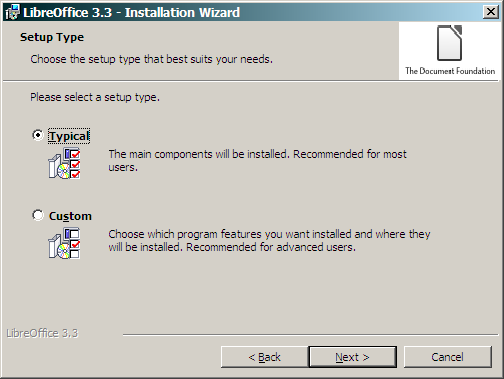
- Spiež pogu Install:
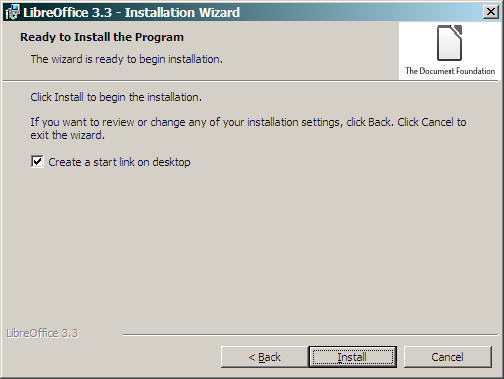
- Uzgaida, kamēr notiek programmas uzstādīšana:
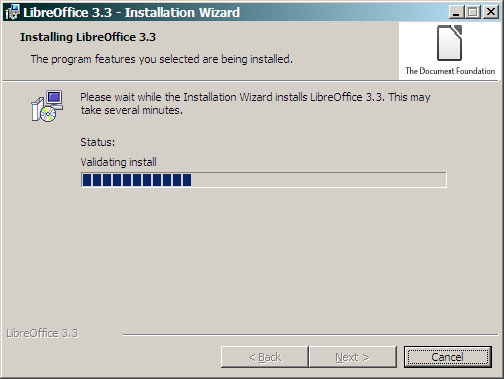
- Beigās spiež pogu Finish:
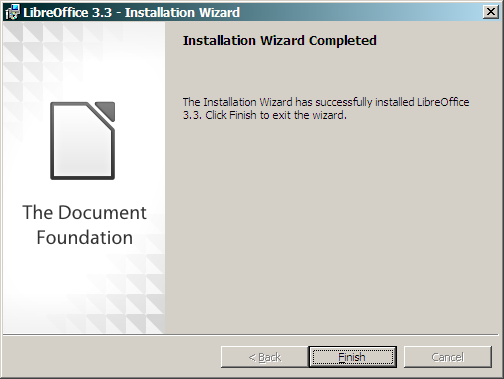
Latviešu valodas pakotnes uzstādīšana
- Atver mapi, kurā faili ir saglabāti un palaiž LibO_3.3.0_Win_x86_helppack_lv.exe:
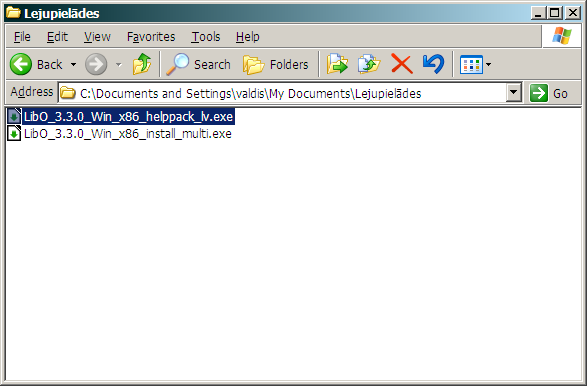
- Ja parādās brīdinājuma logs, spiež pogu Run:
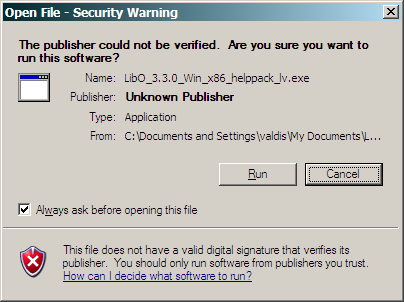
- Uzstādīšanas vedņa pogā spiež pogu Tālāk:
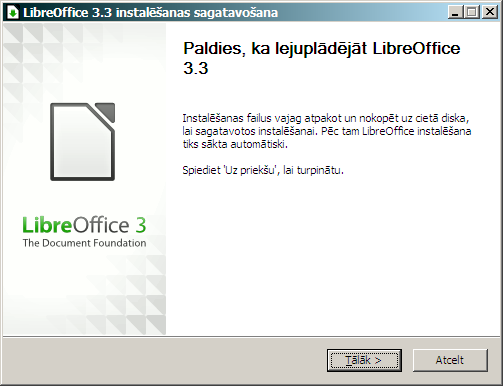
- Spiež pogu Atpakot:
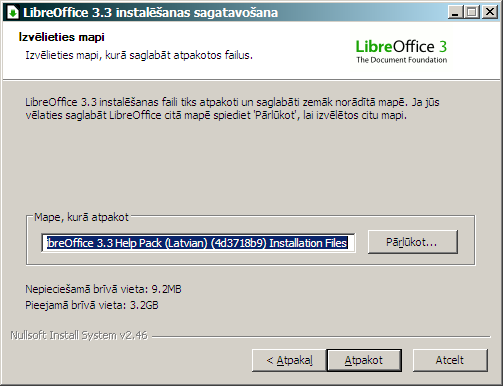
- Spiež pogu Uz priekšu:
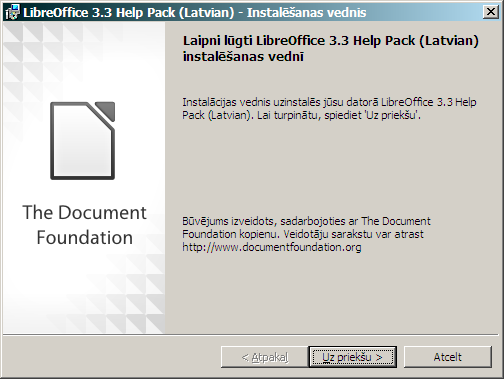
- Spiež pogu Uz priekšu:
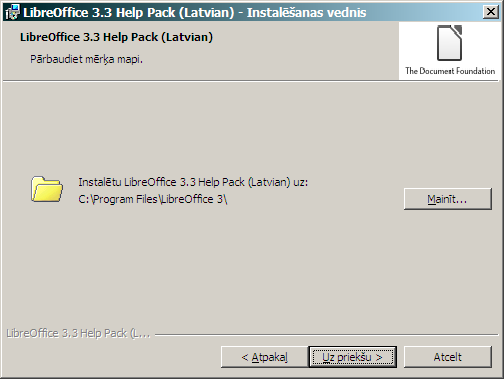
- Spiež pogu Turpināt:
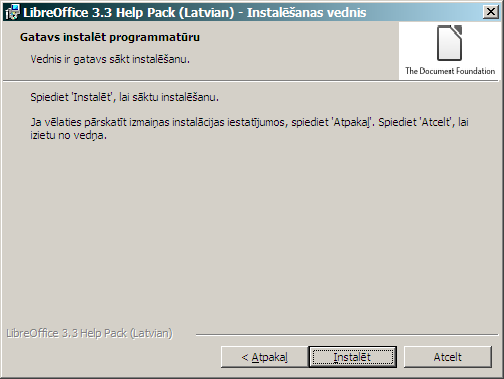
- Uzgaida, kamēr notiek programmas uzstādīšana:
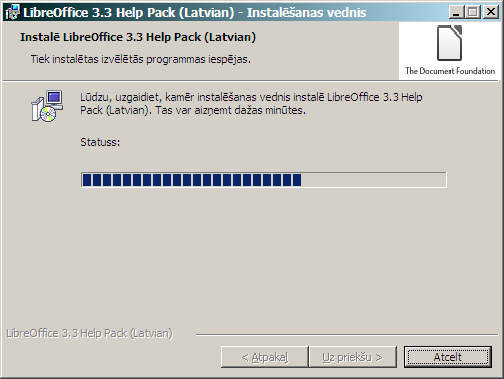
- Spiež pogu Beigt:
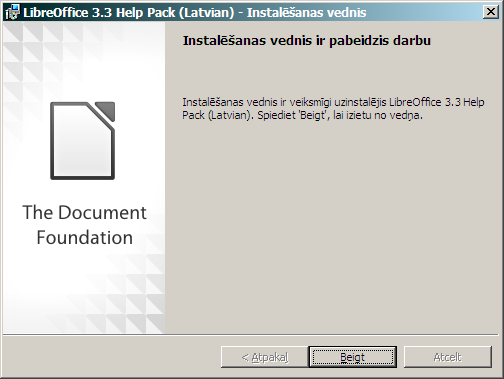
- Aktivizē programmu izvēlni Start- Programs- LibreOffice 3.3- LibreOffice:
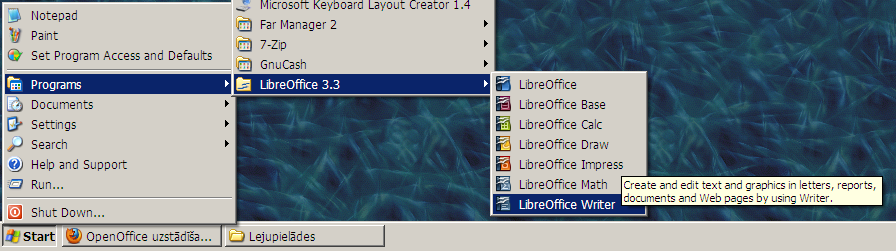
- Aktivizē izvēlni Tools- Options...- Language settings- Languages. Laukā User Interface norāda Latvian, spiež OK, OK. Aizver un atver LibreOffice no jauna.
- No darba virsmas izdzēš atarhivētos instalācijas failus.
Kļūdu novēršana
- Ja parādās logs Libre Office Requires a Java Runtime Environment...
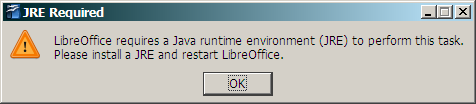
- Uzstāda JRE.
Saites
Tags
Programmatūra
Rediģēšana
Teksts
Savietojamība
Windows
OpenOffice
LibreOffice
Created by Valdis Vītoliņš on 2011-01-31 07:54
Last modified by Valdis Vītoliņš on 2025-05-10 17:46
Created by Valdis Vītoliņš on 2011-01-31 07:54
Last modified by Valdis Vītoliņš on 2025-05-10 17:46